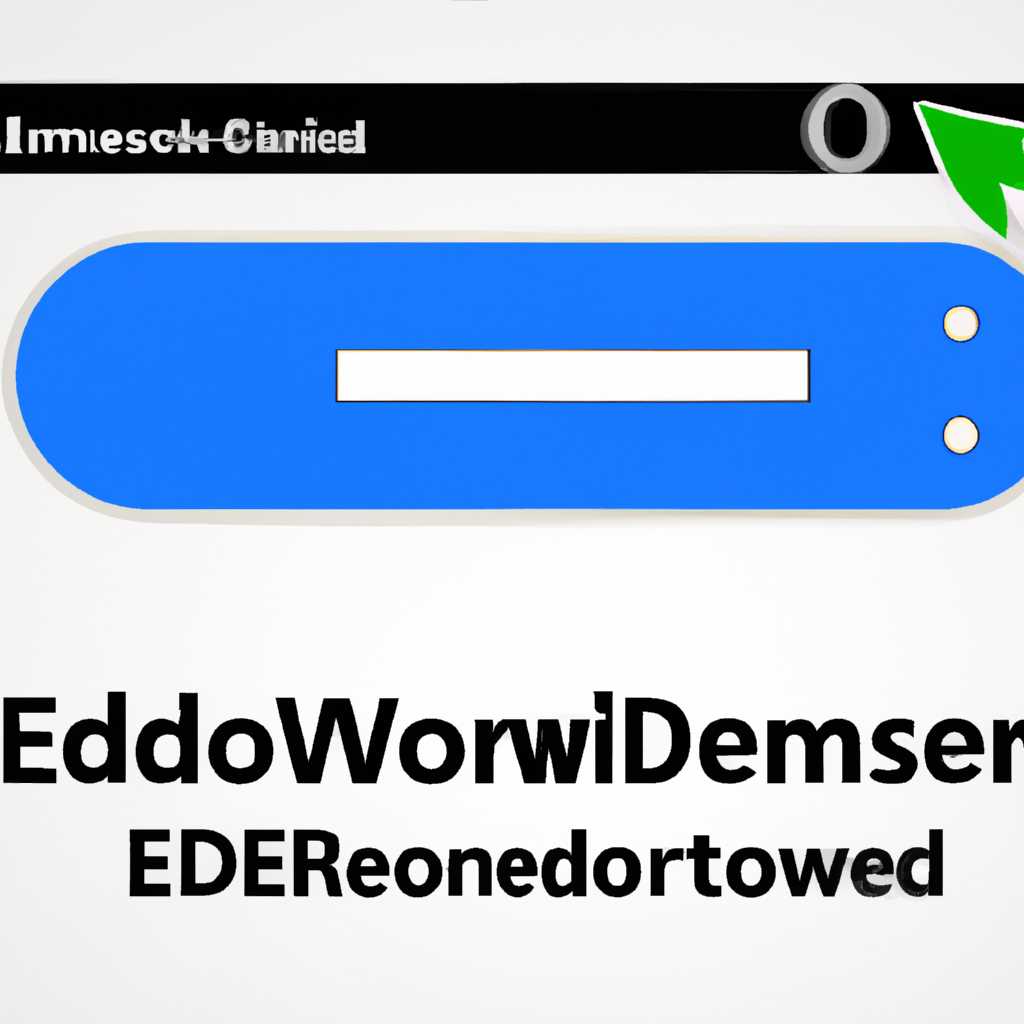- ERD Commander 2015 Locksmith – как снять пароль на Windows 10
- Обзор программы ERD Commander 2015 Locksmith
- Как установить ERD Commabder 2015 Locksmith
- 1. Скачивание и установка
- 2. Создание загрузочной флешки
- 3. Восстановление пароля
- Подключение ERD Commander 2015 Locksmith к Windows 10
- Скачивание и создание загрузочной флешки
- Установка ERD Commander 2015 Locksmith
- Использование ERD Commander 2015 Locksmith
- Создание и восстановление пароля
- Основные функции ERD Commander 2015 Locksmith
- Создание резервной копии данных
- Восстановление удаленных файлов и папок
- 1. Восстановление с использованием корзины
- 2. Восстановление с использованием системных средств
- 3. Восстановление с использованием программ
- Плюсы и минусы восстановления удаленных файлов и папок
- Как снять административный пароль на Windows 10
- Восстановление доступа к заблокированному аккаунту
- Как отключить автоматическую загрузку ERD Commander 2015 Locksmith
- Создание загрузочной флешки с ERD Commander 2015 Locksmith
- Отключение автоматической загрузки ERD Commander 2015 Locksmith
- Плюсы использования ERD Commander 2015 Locksmith
- Что нужно знать перед использованием ERD Commander 2015 Locksmith
- Рекомендации по использованию ERD Commander 2015 Locksmith
- 1. Скачайте и установите ERD Commander 2015 Locksmith
- 2. Подготовка флешки с ERD Commander 2015 Locksmith
- 3. Использование ERD Commander 2015 Locksmith для снятия пароля
- Плюсы и минусы использования ERD Commander 2015 Locksmith
- Видео:
- Как Убрать Пароль при Входе в Windows 10 на компьютере | 100% Результат!
ERD Commander 2015 Locksmith – как снять пароль на Windows 10
Если у вас возникла проблема с паролем на Windows 10, есть способ ее решить – ERD Commander 2015 Locksmith. Это удивительное приложение позволяет сбросить пароль на операционной системе без изменения системных файлов и реестра. С помощью ERD Commander 2015 Locksmith вы сможете восстановить доступ к своей учетной записи и продолжить работу на компьютере буквально в течение нескольких минут.
ERD Commander 2015 Locksmith – это ISO-образ, который можно записать на диск или создать загрузочную флешку. Программа имеет простой и интуитивно понятный интерфейс, что делает ее использование очень удобным. Для начала выберите нужный вам способ сброса пароля и следуйте инструкции. В случае возникновения вопросов или проблем, ERD Commander 2015 Locksmith также предоставляет поддержку и диагностику для работы с вашим компьютером.
Чтобы скачать ERD Commander 2015 Locksmith, просто наберите в поисковой системе «скачать ERD Commander 2015 Locksmith» и выберите подходящий результат. После скачивания iso-образа вам потребуется записать его на диск или создать загрузочную флешку. Для этого используйте стандартные средства Windows или специальные программы для записи дисков, которые можно легко найти в интернете.
ERD Commander 2015 Locksmith имеет множество плюсов, отсутствие вреда для системных файлов и реестра, возможность создания загрузочной флешки и записи на диск, а также поддержка всех версий Windows, включая Windows 10. Кроме того, программа предлагает изменение пароля без сброса системы и восстановление удаленных файлов. Однако, есть и минусы. ERD Commander 2015 Locksmith требует некоторых знаний и навыков в работе с компьютером, поэтому перед использованием рекомендуется ознакомиться с руководством и видеообзором по программе.
Если у вас возникла проблема с паролем на Windows 10, ERD Commander 2015 Locksmith – ваш надежный помощник. Скачайте программу сейчас и восстановите доступ к вашему компьютеру всего за несколько минут!
Обзор программы ERD Commander 2015 Locksmith
Для использования ERD Commander 2015 Locksmith вам потребуется флешка или другой съемный диск. Вы также можете скачать образ ERD Commander 2015 Locksmith и записать его на диск. Важно отметить, что использование этой программы может нанести вред вашей системе, поэтому рекомендуется ознакомиться с инструкциями и видеообзорами перед использованием.
ERD Commander 2015 Locksmith предлагает ряд возможностей и средств, которые помогут вам снять пароль и восстановить доступ к вашему компьютеру. Она предлагает вам доступ к редактированию реестра, изменению паролей пользователей, восстановлению системных файлов и многое другое.
Одним из способов использования ERD Commander 2015 Locksmith является создание загрузочной флешки или диска с помощью инструментов, таких как diskpart. Вы также можете использовать программу ERD Commander 2015 Locksmith для записи образа на флешку или диск и запуска ее из меню загрузки вашего компьютера.
В процессе работы с ERD Commander 2015 Locksmith вам необходимо будет знать название вашей операционной системы (Windows 10), букву диска, на котором установлена система, и имя учетной записи, для которой вы хотите сбросить пароль. Эти данные понадобятся вам для успешного выполнения процесса снятия пароля.
ERD Commander 2015 Locksmith имеет некоторые минусы, с которыми стоит быть ознакомленным перед использованием. Во-первых, она требует поддержки 32/64-битной операционной системы. Во-вторых, она может быть сложной в использовании для пользователей без опыта. В-третьих, она может вызывать некоторые вопросы безопасности, поэтому рекомендуется использовать ее с осторожностью.
Как установить ERD Commabder 2015 Locksmith
1. Скачивание и установка
Перед началом работы с ERD Commabder 2015 Locksmith, вам нужно скачать и установить соответствующие средства. Для этого выполните следующие действия:
- Скачайте образ ERD Commander 2015 Locksmith с официального сайта.
- Выберите раздел «Системные средства» и наберите в строке поиска название ERD Commander.
- Нажмите на ссылку для скачивания и сохраните файл на ваш компьютер.
- Запустите установку ERD Commabder 2015 Locksmith, следуя инструкциям на экране.
2. Создание загрузочной флешки
После установки ERD Commabder 2015 Locksmith вам потребуется создать загрузочную флешку. Для этого выполните следующие действия:
- Подключите флешку к компьютеру.
- Запустите программу ERD Commabder 2015 Locksmith.
- Выберите опцию «Создание загрузочной флешки» из меню.
- Выберите вашу флешку из списка устройств.
- Нажмите на кнопку «Создать загрузочную флешку» и дождитесь завершения процесса.
3. Восстановление пароля
После создания загрузочной флешки вы можете использовать ERD Commabder 2015 Locksmith для восстановления пароля. Для этого выполните следующие действия:
- Вставьте загрузочную флешку в компьютер, с которым вы хотите работать.
- Перезагрузите компьютер и выберите загрузку с флешки в BIOS.
- Запустите ERD Commabder 2015 Locksmith с загрузочной флешки.
- Выберите опцию «Восстановление пароля» из меню.
- Следуйте инструкциям, чтобы снять пароль и получить доступ к своей учетной записи.
Помните, что ERD Commabder 2015 Locksmith предоставляет вам возможность восстановить пароль и получить доступ к системе, однако неправильное использование этого софта может привести к вреду для вашего компьютера. Будьте внимательны и осторожны при работе с ERD Commander 2015 Locksmith и следуйте инструкциям.
Не стоит забывать, что руководство по эксплуатации ERD Commabder 2015 Locksmith включает ответы на множество похожих вопросов о использовании программы и восстановлении учетных записей. Рекомендуем ознакомиться с видеообзором и записями об использовании ERD Commabder 2015 Locksmith, чтобы лучше понять все возможности и ограничения этого софта.
Подключение ERD Commander 2015 Locksmith к Windows 10
Скачивание и создание загрузочной флешки
Для начала, вам нужно скачать ERD Commander 2015 Locksmith. Записываем iso-образ этой программы на флешку, используя стандартные средства записи диска операционной системы Windows 10.
1. Перед записью ERD Commander 2015 Locksmith на флешку, убедитесь, что у вас есть флешка или диск соответствующего размера.
2. Скачайте iso-образ ERD Commander 2015 Locksmith с официального сайта разработчика.
Установка ERD Commander 2015 Locksmith
Теперь, после скачивания и создания загрузочной флешки, поставьте ее в USB-разъем компьютера, который нужно отключить до осуществления записи.
1. Включите компьютер и зайдите в настройки BIOS, чтобы изменить загрузочное устройство.
2. Запустите компьютер с флешки ERD Commander 2015 Locksmith.
Использование ERD Commander 2015 Locksmith
ERD Commander 2015 Locksmith предоставляет обширный набор инструментов для различных системных вопросов. Видеообзор ERD Commander 2015 Locksmith даст вам полное представление о его использовании, а также о его плюсах и минусах.
1. Загрузившись с флешки ERD Commander 2015 Locksmith, вы увидите список приложений, которые можно запустить.
2. Выберите ERD Commander 2015 Locksmith из списка и следуйте инструкциям.
Создание и восстановление пароля
ERD Commander 2015 Locksmith позволяет создать или восстановить пароль системы Windows 10. Для этого вам потребуется использовать инструменты, такие как DiskPart и Command Prompt.
1. Запустите DiskPart из меню ERD Commander 2015 Locksmith и создайте новый раздел.
2. Воспользуйтесь Command Prompt для изменения пароля на системе Windows 10.
При использовании ERD Commander 2015 Locksmith обратите внимание на требования к системе, так как его функциональность может быть ограничена.
ERD Commander 2015 Locksmith — незаменимый инструмент для работы с операционной системой Windows 10. Используйте его со всеми основными инструкциями и руководствами для максимальной эффективности и безопасности.
Обратите внимание, что использование ERD Commander 2015 Locksmith может иметь вредоносное воздействие на вашу систему, поэтому будьте внимательны при использовании данного софта.
Основные функции ERD Commander 2015 Locksmith
Вот основные возможности ERD Commander 2015 Locksmith:
1. Создание загрузочной флешки
ERD Commander 2015 Locksmith позволяет создать загрузочную флешку, с помощью которой можно загрузиться с ней и изменить или восстановить пароль на Windows 10. Для этого вам потребуется скачать и записать на флешку образ ERD Commander.
2. Архивная запись и создание образа
С помощью ERD Commander 2015 Locksmith вы можете создать архивную запись или образ вашей операционной системы Windows 10. Это полезная функция, которая позволяет вам восстановить систему после сбоя или вредоносного воздействия.
3. Изменение и восстановление реестра
ERD Commander 2015 Locksmith предоставляет средства для изменения и восстановления реестра операционной системы Windows 10. Вы можете внести необходимые изменения или восстановить реестр после неправильных настроек или ошибок.
4. Работа с системными дисками и разделами
ERD Commander 2015 Locksmith позволяет работать с системными дисками и разделами операционной системы Windows 10. Вы можете создать новый раздел, изменить или восстановить существующие, а также выполнить диагностику и исправление ошибок.
5. Руководство по использованию
ERD Commander 2015 Locksmith поставляется с подробным руководством по использованию, в котором вы найдете ответы на часто задаваемые вопросы и узнаете о всех возможностях программы.
ERD Commander 2015 Locksmith – это неотъемлемое средство для работы с операционной системой Windows 10. Скачайте его прямо сейчас и убедитесь в его незаменимости!
Создание резервной копии данных
- Выберите софт, поддерживающий создание резервных копий, например ERD Commander 2015 или MS DaRT.
- Нужно скачать iso-образ ERD Commander или MS DaRT. Это можно сделать с официального сайта, либо набрав в поисковой системе запрос «скачать iso-образ ERD Commander/MS DaRT».
- Создайте загрузочную флешку с помощью программы для записи iso-образов на флеш-накопитель, например Rufus или UltraISO.
- Подключите флешку к компьютеру, на котором требуется создать резервную копию данных.
- Загрузите компьютер с флешки. Для этого при включении компьютера нажмите клавишу F12 или другую клавишу, указанную в списке загрузки.
- Выберите ERD Commander или MS DaRT в списке загрузки.
- После загрузки операционной системы ERD Commander или MS DaRT, следуйте инструкции, чтобы создать резервную копию данных.
- Изменение и использование ERD Commander или MS DaRT будет описано в работе. Прочтите руководство или посмотрите видеообзор на официальном сайте разработчика.
Создание резервной копии данных позволяет восстановить важную информацию в случае потери или повреждения флешки или компьютера. Плюсы использования ERD Commander или MS DaRT для создания резервной копии данных:
- Возможность восстановить данные с флешки или жесткого диска.
- Мощный инструментарий для восстановления операционной системы и реестра.
- Создание загрузочной флешки для быстрой установки ERD Commander или MS DaRT.
Не стоит забывать о сохранности своих данных. Создание резервной копии поможет избежать неприятностей и сохранить важные файлы и документы. Воспользуйтесь ERD Commander или MS DaRT для создания резервной копии данных уже сегодня!
Восстановление удаленных файлов и папок
Работая за компьютером, каждый из нас сталкивался с ситуацией, когда важные файлы или папки были случайно удалены. Иногда это происходит по нашей вине, иногда по сбоям системы или из-за вирусов. Что же делать в такой ситуации? Как восстановить удаленные данные? В данном разделе мы рассмотрим несколько способов восстановления удаленных файлов и папок на операционной системе Windows 10.
1. Восстановление с использованием корзины
Самый простой способ восстановить удаленные файлы или папки — это проверить корзину. Все удаленные элементы сохраняются в корзине, и вы можете легко восстановить их: просто найдите нужные файлы или папки в корзине, нажмите правую кнопку мыши и выберите «Восстановить».
2. Восстановление с использованием системных средств
В операционной системе Windows 10 есть встроенные средства для восстановления удаленных файлов. Для этого наберите «Восстановление файлов» в поисковой строке и выберите соответствующую опцию. Следуйте инструкциям мастера восстановления, чтобы вернуть удаленные файлы и папки.
3. Восстановление с использованием программ
Если вы не можете найти нужные файлы или папки с использованием стандартных системных средств, можно воспользоваться специальными программами для восстановления данных. Существует множество программ, которые помогут вам вернуть удаленные файлы и папки. Скачайте одну из них, установите на свой компьютер и следуйте инструкциям программы для восстановления удаленных данных.
Плюсы и минусы восстановления удаленных файлов и папок
Восстановление удаленных файлов и папок имеет свои плюсы и минусы. Вот основные из них:
- Плюсы:
- Возможность вернуть важные данные, которые были удалены по ошибке.
- Восстановление файлов и папок без необходимости обращения к специалисту.
- Различные способы восстановления, которые позволяют выбрать наиболее удобный для вас.
- Минусы:
- Существует риск неполного восстановления данных или повреждения файлов.
- Некоторые способы восстановления могут потребовать использования сторонних программ или услуг.
- Восстановление может занять некоторое время и потребовать дополнительных усилий.
В конечном итоге, выбор способа восстановления удаленных файлов и папок зависит от ваших предпочтений и уровня знаний в данной области. Вы можете пользоваться стандартными системными средствами или использовать специальные программы для восстановления данных. Главное — знать, как восстановить удаленные файлы и папки, чтобы не потерять важную информацию.
Как снять административный пароль на Windows 10
Если вы забыли административный пароль на Windows 10 и не можете получить доступ к своему компьютеру, не отчаивайтесь! Существуют способы снятия пароля с использованием специальных инструментов.
- 1. Скачайте iso-образ ERD Commander 2015 Locksmith с официального сайта.
- 2. Запишите iso-образ ERD Commander 2015 Locksmith на флешку, используя программу для создания загрузочных носителей.
- 3. Подготовьте загрузочную флешку для работы с ERD Commander 2015 Locksmith.
После создания загрузочной флешки, вам потребуется выполнить следующие действия:
- 1. Вставьте загрузочную флешку в компьютер, с которого вы хотите снять административный пароль.
- 2. Загрузитесь с флешки, выбрав ее в качестве устройства загрузки в BIOS.
- 3. После загрузки ERD Commander 2015 Locksmith выберите «Locksmith» из списка приложений.
- 4. Наберите новый административный пароль и подтвердите его. Важно выбрать надежный пароль, который вы запомните.
- 5. Перезагрузите компьютер.
После выполнения всех действий, вы сможете зайти в систему Windows 10 с использованием нового административного пароля.
Существуют и другие способы снятия административного пароля на Windows 10, такие как использование MS DaRT (Microsoft Diagnostics and Recovery Toolset), изменение записей реестра или использование командной строки и инструмента Diskpart. Однако, данное руководство описывает наиболее простой и эффективный способ с использованием ERD Commander 2015 Locksmith.
При использовании ERD Commander 2015 Locksmith для снятия административного пароля на Windows 10 есть плюсы и минусы:
- Плюсы: простота использования, возможность снятия пароля без изменения системных файлов, работает как с 32-битной, так и 64-битной версией операционной системы.
- Минусы: требуется скачивание iso-образа и запись на флешку, не работает при использовании учетной записи Microsoft.
Используя данную инструкцию, вы сможете снять административный пароль на Windows 10 и получить доступ к своему компьютеру.
Если у вас возникнут вопросы или потребуется дополнительная помощь, обратитесь к стандартным ответам и инструкциям, доступным на официальном сайте ERD Commander 2015 Locksmith.
Восстановление доступа к заблокированному аккаунту
Если вы забыли пароль от своего учетной записи на операционной системе Windows 10 или заблокировали ее, и не знаете, как восстановить доступ, то вам может помочь ERD Commander 2015 Locksmith. Это специальное программное обеспечение, которое позволяет снять пароль на Windows 10 без потери данных.
Для использования ERD Commander 2015 Locksmith вам потребуется скачать и создать загрузочную флешку с помощью локальной операционной системы. Чтобы выбрать и скачать программу, следуйте руководству по созданию загрузочной флешки. Это руководство включает в себя описание процесса скачивания и установки ERD Commander 2015 Locksmith, а также указания по использованию программы.
| Скачать ERD Commander 2015 Locksmith: | Скачайте программу с официального сайта средства восстановления Windows (DART) в видеообзоре |
|---|---|
| Запись iso-образа на флешку: | Для создания загрузочной флешки с программой ERD Commander 2015 Locksmith воспользуйтесь приложением для записи iso-образа. Вся информация об этом содержится в руководстве. |
| Изменение порядка загрузки: | Перед использованием ERD Commander 2015 Locksmith необходимо изменить порядок загрузки компьютера, чтобы загрузиться с флешки. Этот шаг также подробно описан в руководстве. |
При использовании ERD Commander 2015 Locksmith вам не придется опасаться вреда для вашей операционной системы. Это безопасное средство, которое позволяет сбросить пароль, не вызывая нежелательных последствий.
ERD Commander 2015 Locksmith предоставляет возможность восстановления доступа к заблокированному аккаунту с использованием сбросом пароля. Его функционал включает создание архива восстановления перед изменением пароля, обзор и изменение данных учетной записи, ответы на вопросы безопасности и многое другое.
Для успешного использования ERD Commander 2015 Locksmith внимательно прочтите требования к системе и убедитесь, что ваша операционная система Windows 10 соответствует всем необходимым параметрам.
ERD Commander 2015 Locksmith — это надежный и простой в использовании способ восстановить доступ к заблокированному аккаунту на Windows 10 без знания пароля. Попробуйте это эффективное решение прямо сейчас!
Как отключить автоматическую загрузку ERD Commander 2015 Locksmith
Создание загрузочной флешки с ERD Commander 2015 Locksmith
Для использования ERD Commander 2015 Locksmith вам нужно создать загрузочную флешку с помощью.iso-образа.
- Скачайте файл ISO-образа ERD Commander 2015 Locksmith с официального сайта.
- Создайте загрузочную флешку с помощью программы записи ISO-образа на флешку
Отключение автоматической загрузки ERD Commander 2015 Locksmith
Чтобы отключить автоматическую загрузку ERD Commander 2015 Locksmith, выполните следующие действия:
- Наберите команду «msdart» в меню «Пуск» или командную строку, чтобы открыть средства diagnostiсs и восстановления MS DaRT.
- Следуйте инструкциям в программе для создания загрузочной флешки.
- Подключите флешку к компьютеру, на котором вы хотите отключить автоматическую загрузку ERD Commander 2015 Locksmith.
- Перезагрузите компьютер и войдите в BIOS/UEFI.
- Измените порядок загрузки, чтобы компьютер загружался с флешки.
- Сохраните изменения и перезагрузитесь.
Плюсы использования ERD Commander 2015 Locksmith
После сброса пароля с помощью ERD Commander 2015 Locksmith у вас будет доступ ко всей системе без ограничений. Возможности ERD Commander 2015 Locksmith включают:
- Восстановление учетной записи Windows 10 с изменением или сбросом пароля.
- Восстановление системных файлов и диска с помощью стандартных инструментов.
- Запись данных на локальной или внешней флешке.
Что нужно знать перед использованием ERD Commander 2015 Locksmith
Перед использованием ERD Commander 2015 Locksmith важно знать следующее:
- ERD Commander 2015 Locksmith может быть использован только для восстановления системы Windows 10.
- Инструкции по использованию ERD Commander 2015 Locksmith можно найти в официальной документации.
ERD Commander 2015 Locksmith — это мощный инструмент для работы с операционной системой Windows 10. С помощью этого средства вы сможете восстановить доступ к системе, изменить или сбросить пароль. Скачайте ERD Commander 2015 Locksmith уже сейчас и пользуйтесь всеми его возможностями!
Рекомендации по использованию ERD Commander 2015 Locksmith
1. Скачайте и установите ERD Commander 2015 Locksmith
Для начала процесса восстановления пароля на Windows 10 с помощью ERD Commander 2015 Locksmith необходимо скачать iso-образ ERD Commander 2015 Locksmith и записать его на флешку или CD/DVD-диск. Для этого выполните следующие шаги:
1. Скачайте iso-образ ERD Commander 2015 Locksmith с официального сайта производителя.
2. Установите ERD Commander 2015 Locksmith на компьютер.
3. Запишите iso-образ ERD Commander 2015 Locksmith на флешку или CD/DVD-диск с помощью стандартных средств записи.
2. Подготовка флешки с ERD Commander 2015 Locksmith
После скачивания и установки ERD Commander 2015 Locksmith необходимо создать загрузочную флешку для использования программы. Для этого выполните следующие действия:
1. Подключите флешку к компьютеру.
2. Откройте программу ERD Commander 2015 Locksmith.
3. Следуйте инструкциям программы для создания загрузочной флешки.
3. Использование ERD Commander 2015 Locksmith для снятия пароля
После создания загрузочной флешки с ERD Commander 2015 Locksmith можно приступить к процессу восстановления пароля на Windows 10. Для этого выполните следующие действия:
1. Подключите загрузочную флешку к компьютеру, с которого необходимо снять пароль.
2. Перезагрузите компьютер и выберите загрузку с флешки.
3. Следуйте инструкциям ERD Commander 2015 Locksmith для восстановления пароля.
Плюсы и минусы использования ERD Commander 2015 Locksmith
Плюсы:
— Простой и понятный процесс использования.
— Возможность создания загрузочной флешки.
— Поддержка работы с разделами и файловой системой Windows 10.
— Работа с ERD Commander 2015 Locksmith не требует специальных навыков или знаний.
Минусы:
— Необходимость скачивания и создания загрузочной флешки.
— Ограниченные возможности восстановления данных.
— Возможные трудности при работе с некоторыми системными файлами.
Видеообзор ERD Commander 2015 Locksmith:
Для более детальной информации о процессе использования ERD Commander 2015 Locksmith рекомендуем посмотреть видеообзор на официальном сайте производителя.
Название: ERD Commabder 2015 Locksmith – как снять пароль на Windows 10
Обзор стандартные способы восстановления пароля на Windows 10 с использованием ERD Commander 2015 Locksmith.
Видео:
Как Убрать Пароль при Входе в Windows 10 на компьютере | 100% Результат!
Как Убрать Пароль при Входе в Windows 10 на компьютере | 100% Результат! by Comp Profi 15,141 views 4 months ago 2 minutes, 58 seconds